Quay video màn hình có âm thanh trên Windows và Mac
Là một chương trình quay phim màn hình chuyên nghiệp, Screen Recorder cung cấp chức năng Video Recorder. Chức năng này cho phép bạn ghi lại video đang phát trên máy tính của mình. Và bạn có thể chọn chỉ quay video, quay video với âm thanh hệ thống, quay video với âm thanh micrô hoặc quay video với nội dung webcam. Bên cạnh đó, Screen Recorder hỗ trợ xuất tệp ghi âm của bạn sang nhiều định dạng được sử dụng rộng rãi, bao gồm MP4, MKV, MOV, AVI, v.v. Ngoài ra, khi chụp màn hình, bạn có thể vẽ lên đó bằng các công cụ như bút vẽ, bút chì, v.v.



 Chuyển đổi video Ultimate
Chuyển đổi video Ultimate Trình ghi màn hình
Trình ghi màn hình 68 Đánh giá
68 Đánh giá

















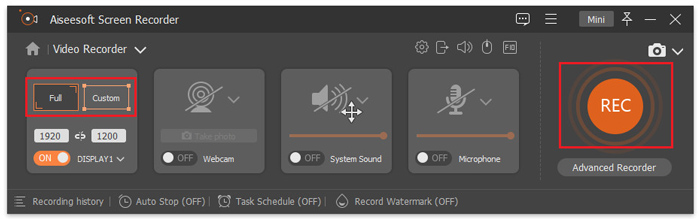
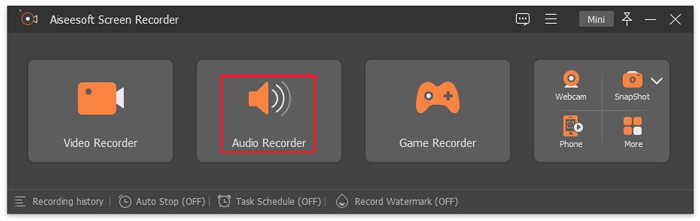
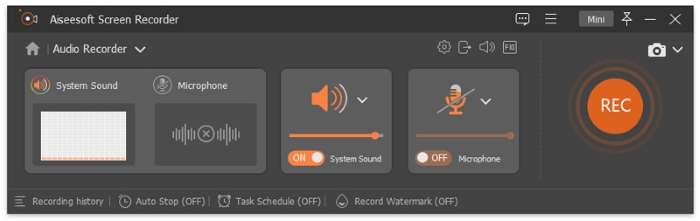
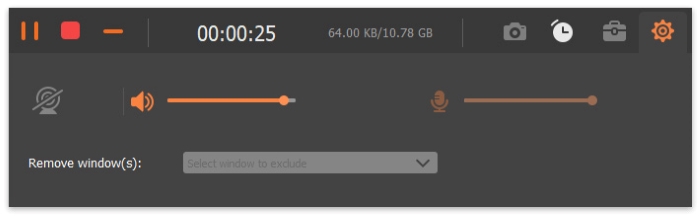
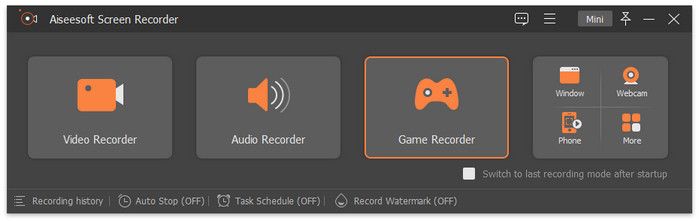
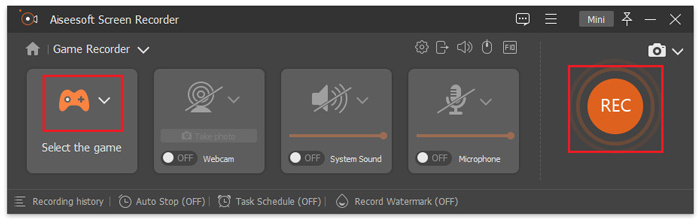
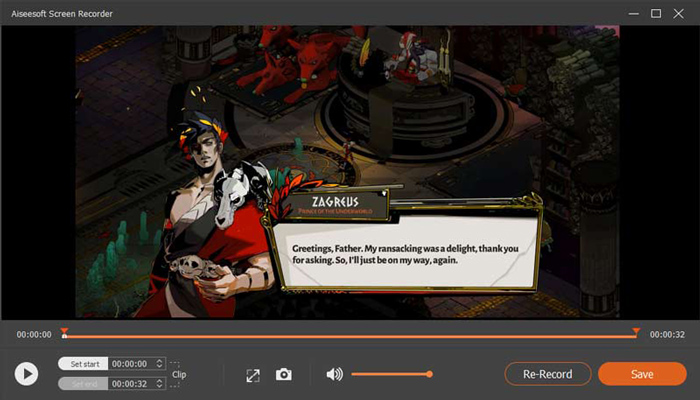
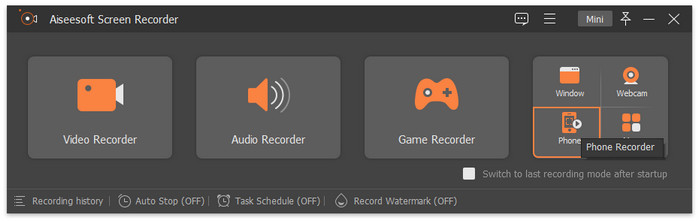
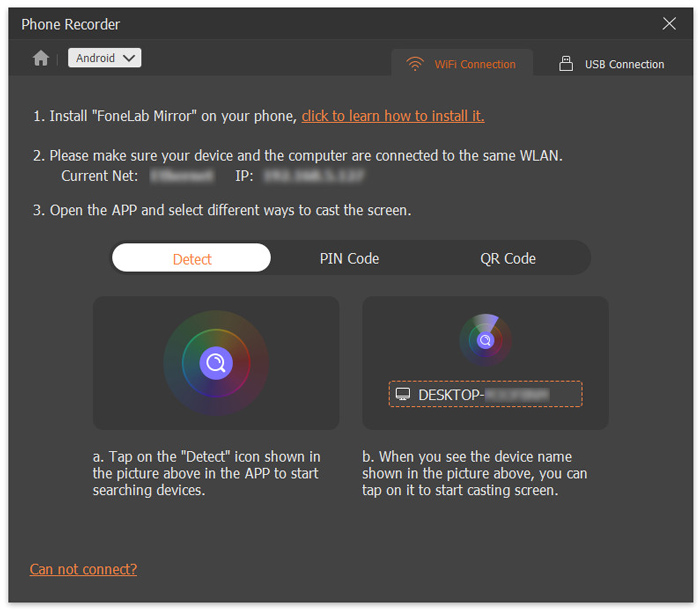
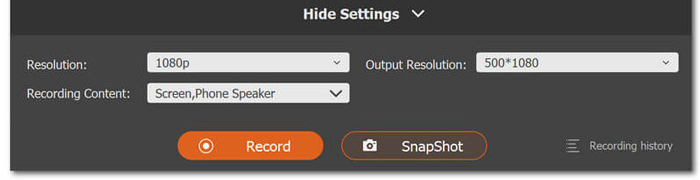









Bởi Steve
Nó thường có giá trị để ghi lại màn hình video và âm thanh trên máy tính của tôi. No rât thuận tiện.
Bởi Joey
Thật dễ dàng để vận hành với các hình thu nhỏ lớn và một số tính năng cải tiến khác như chú thích, điều mà tôi chưa từng thấy trong bất kỳ phần mềm ghi âm nào khác.
Bởi Adam
Trình ghi màn hình này cho phép tôi ghi lại mọi hoạt động trên màn hình mà bạn muốn với chất lượng hình ảnh/âm thanh gốc.